أفضل 7 طرق لإصلاح عدم تشغيل مقاطع الفيديو على Instagram
منذ تقديم Reels و القصص ، أصبح الفيديو جزءًا كبيرًا من موجز Instagram. ومع ذلك ، قد تتأثر تجربتك أثناء استخدام التطبيق لعدة أسباب ، مثل فشل Instagram في تشغيل مقاطع الفيديو على Android أو iPhone.
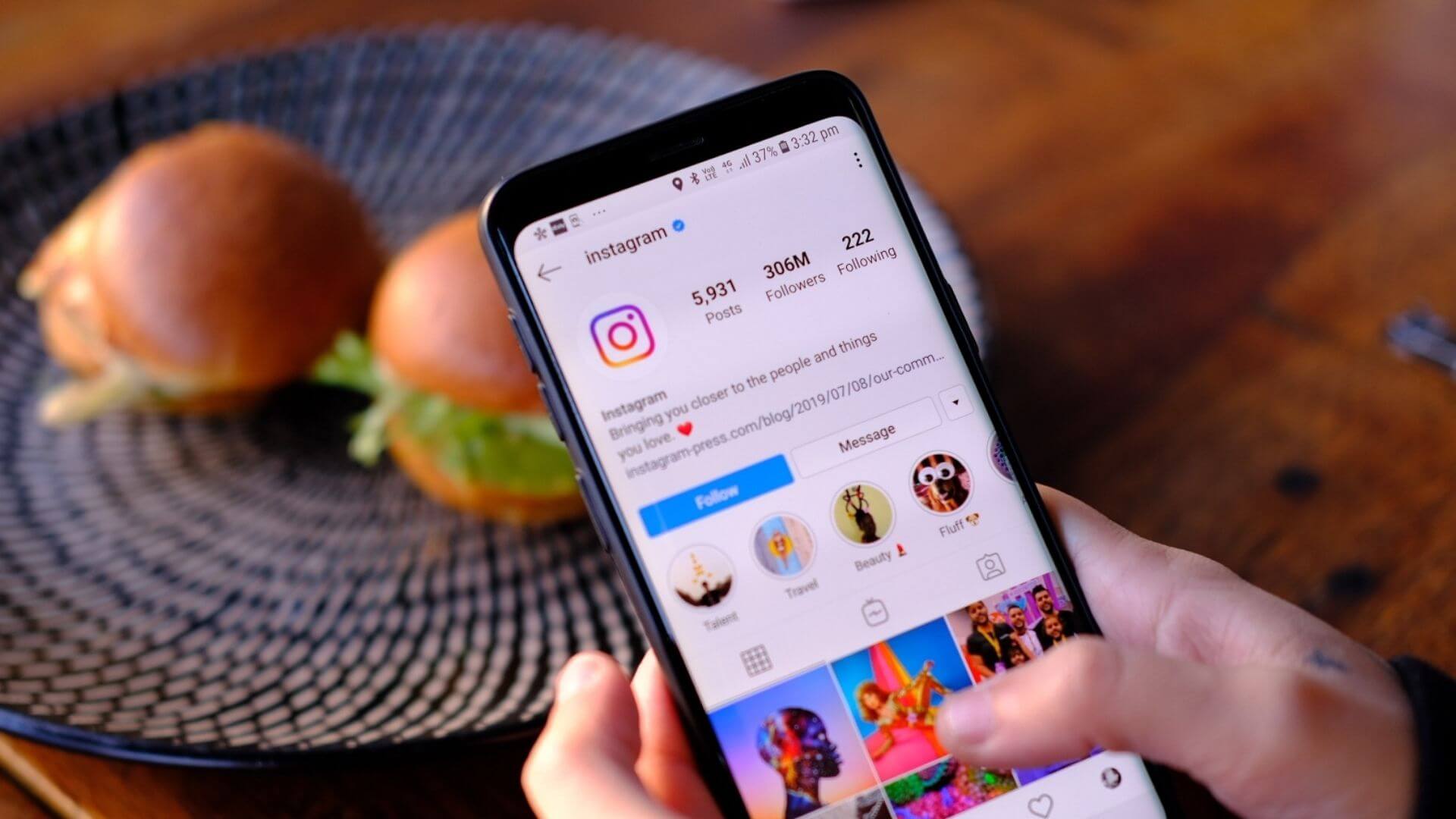
إذا لم تتمكن من لعب البكرات أو القصص من أصدقائك والمؤثرين المفضلين لديك ، فقد تكون مهتمًا بإصلاح المشكلة على الفور. في هذا المنشور ، قمنا بإدراج سبعة حلول عمل من شأنها أن تساعد في حل المشكلة. دعنا نبدأ.
1. تحقق من اتصال الإنترنت
غالبًا ما يقودك اتصال الشبكة البطيء أو غير المتسق إلى الاعتقاد بوجود مشاكل في التطبيق. ومن ثم ، يجب أن تبدأ بالتحقق من اتصالك بالإنترنت. جرّب تشغيل مقطع فيديو على YouTube أو أي منصة بث أخرى لمعرفة ما إذا كان ذلك سيحمل على ما يرام.
2. تحقق مما إذا كان إنستاجرام معطلا
إذا بدا أن اتصالك بالإنترنت يعمل بشكل صحيح ، فمن المفيد التحقق من حالة خادم Instagram قبل المتابعة إلى الحلول الأكثر تقدمًا في القائمة. توجه إلى صفحة حالة Instagram على Downdetector وتحقق مما إذا كان الآخرون يواجهون مشكلات مماثلة.
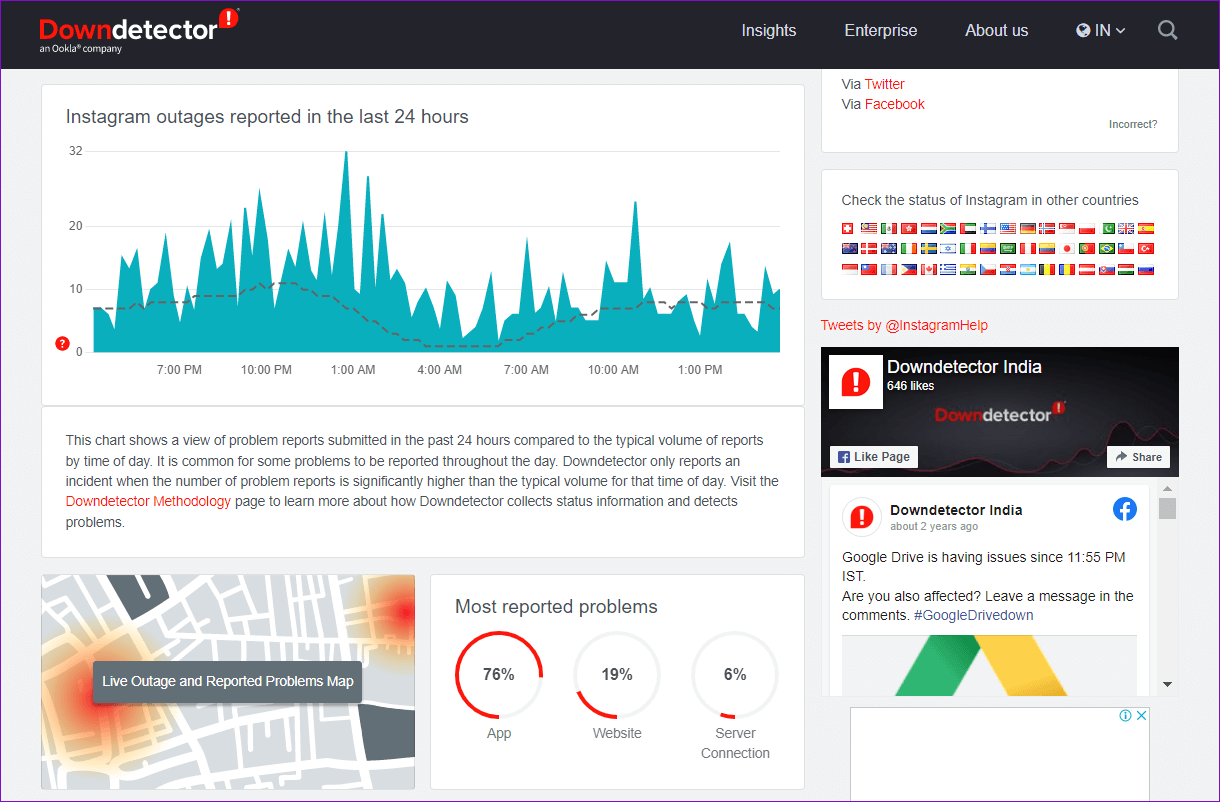
إذا واجهت خوادم Instgram انقطاعًا في الخدمة ، فسيتعين عليك الانتظار حتى يتم حل المشكلة.
3. قم بتعطيل موفر البطارية
يمكن أن يؤدي توفير شحن البطارية على هاتفك إلى تقييد قدرة التطبيق على العمل بكامل طاقته. نتيجة لذلك ، قد تواجه مشكلات أثناء تشغيل مقاطع الفيديو أو تحميل محتوى آخر على Instagram. ومن ثم ، فمن الأفضل تعطيله باتباع الخطوات أدناه.
أندرويد
لإيقاف تشغيل موفر شحن البطارية على Android ، توجه إلى قائمة الإعدادات واضغط على البطارية. قم بإيقاف تشغيل خيار Battery Saver.
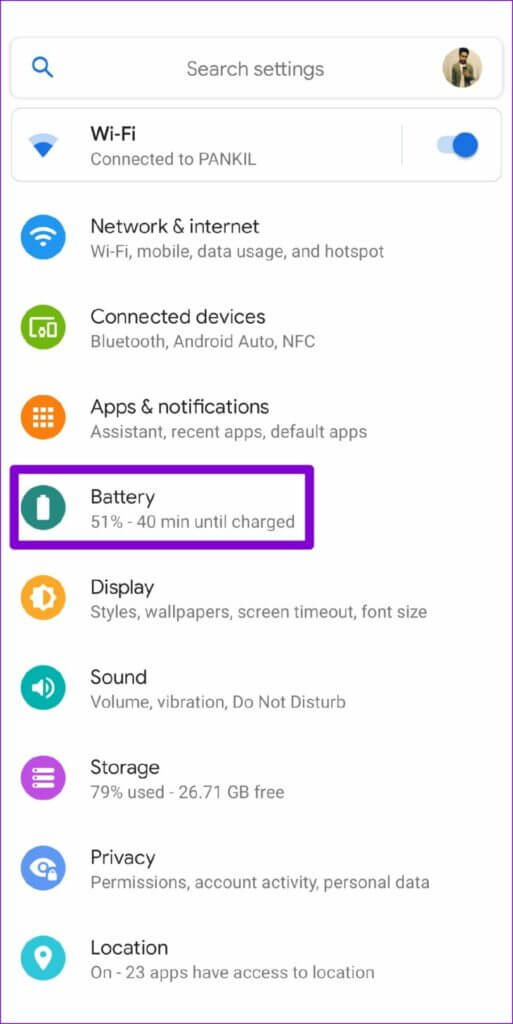
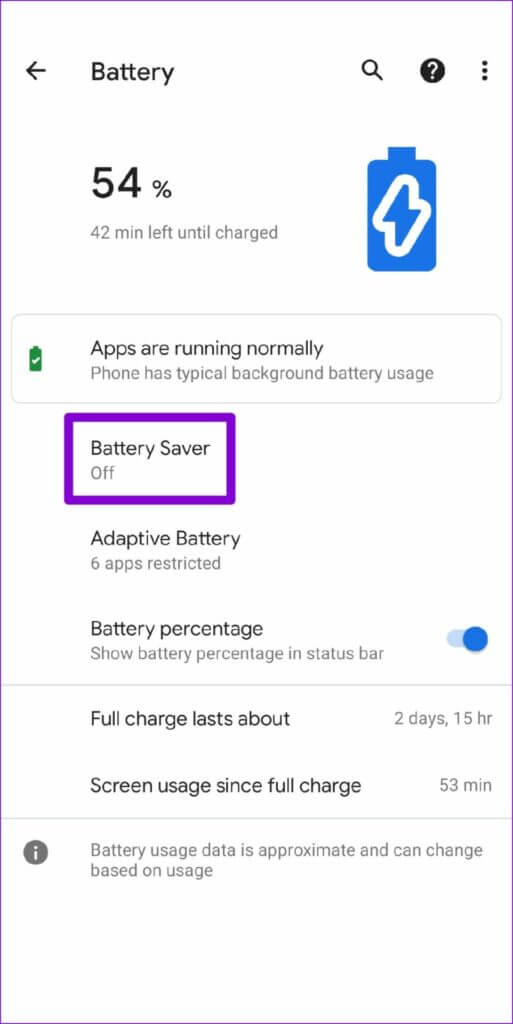
ايفون
لإيقاف تشغيل توفير شحن البطارية على iPhone ، قم بتشغيل تطبيق الإعدادات. انتقل إلى قسم البطارية وقم بإيقاف تشغيل المفتاح بجوار وضع الطاقة المنخفضة.
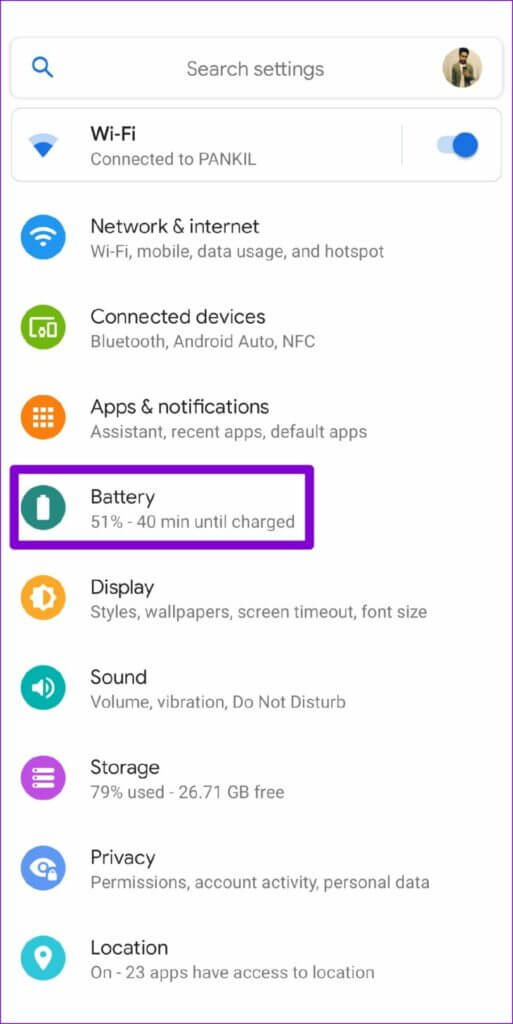
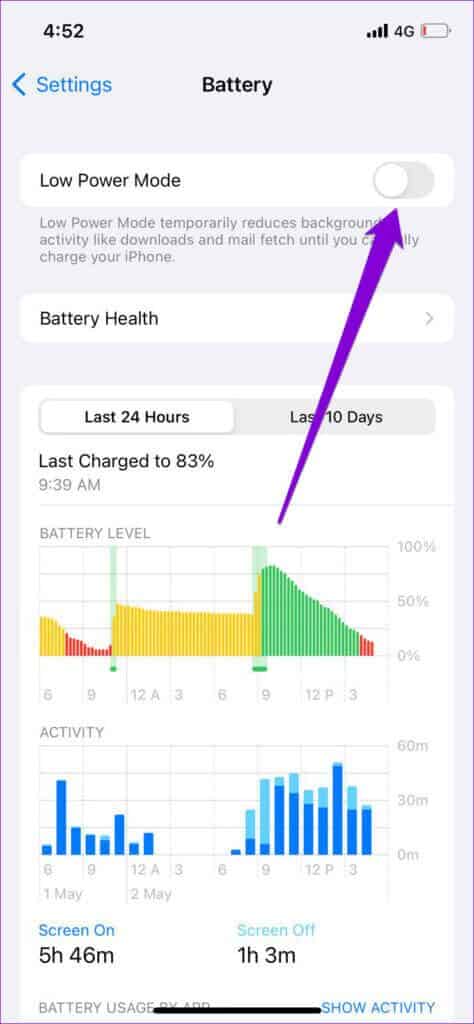
4. تعطيل توفير البيانات
سبب آخر يجعل Instagram يبدو بطيئًا في تحميل المحتوى أو يفشل في القيام بذلك تمامًا ، وهو ما إذا كنت قد قمت بتمكين خيار توفير البيانات في التطبيق. وإليك كيفية تعطيله.
الخطوة 1: افتح Instagram على جهاز Android أو iPhone. اضغط على أيقونة الملف الشخصي في الزاوية اليمنى السفلية.
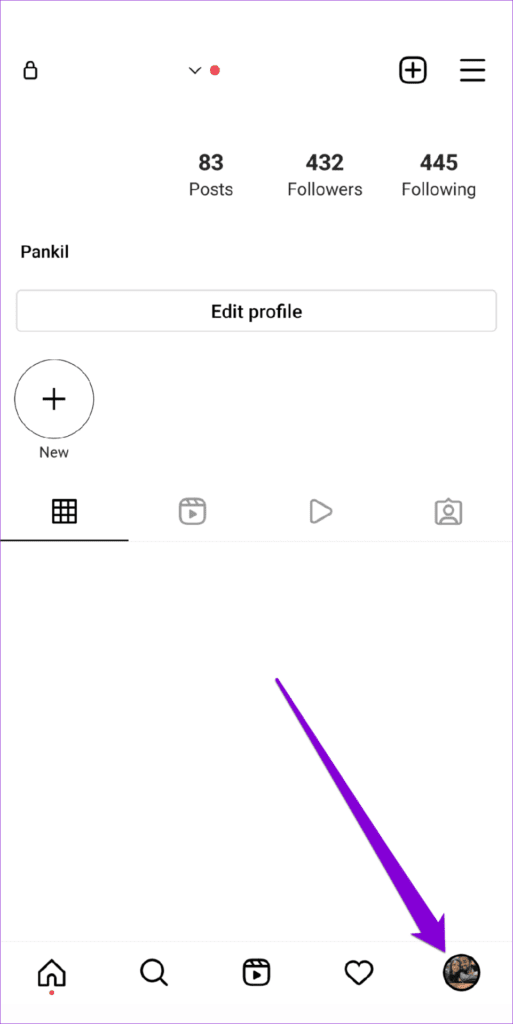
الخطوة 2: اضغط على أيقونة القائمة (ثلاثة خطوط أفقية) في الزاوية اليمنى العليا وحدد الإعدادات من القائمة.
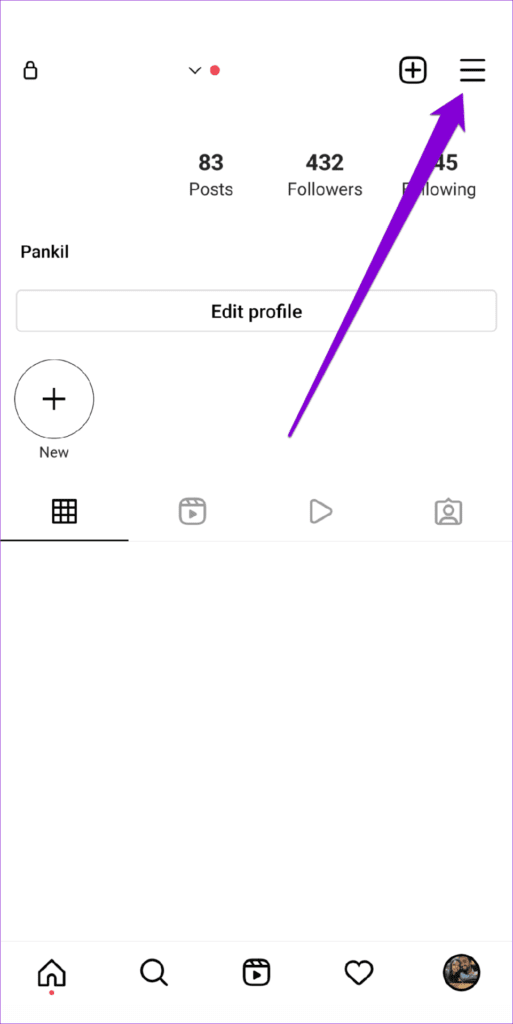
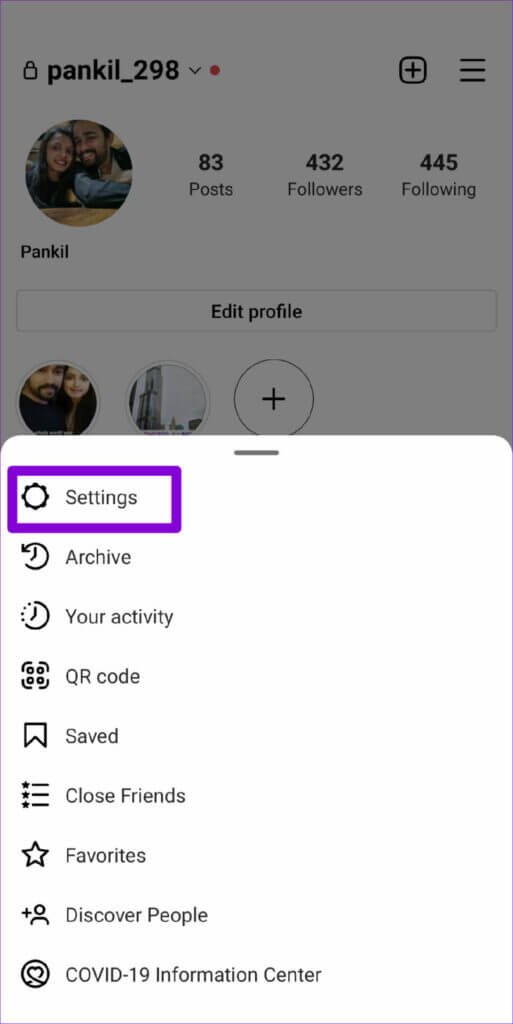
خطوة 3: اذهب إلى الحساب واضغط على استخدام البيانات الخلوية.
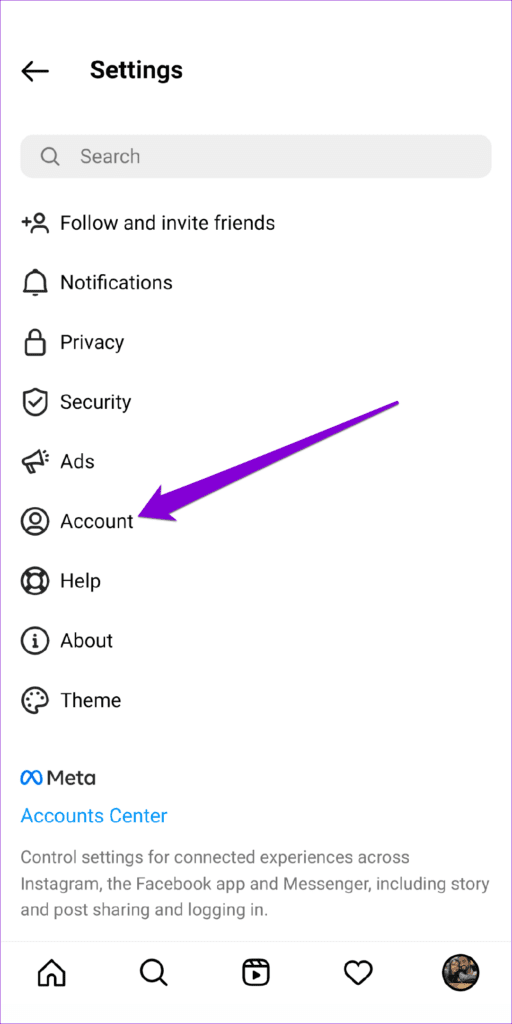
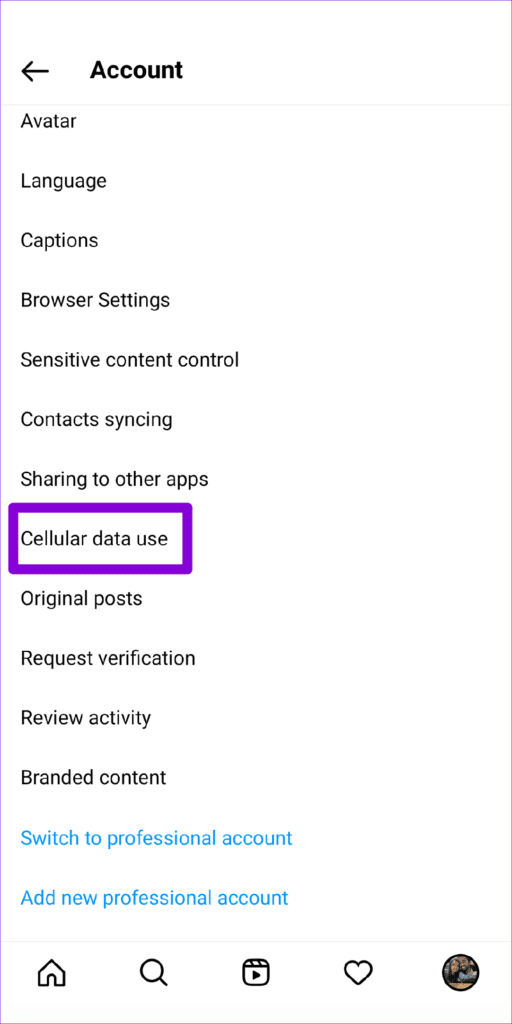
الخطوة 4: قم بتبديل المفتاح بجوار توفير البيانات.
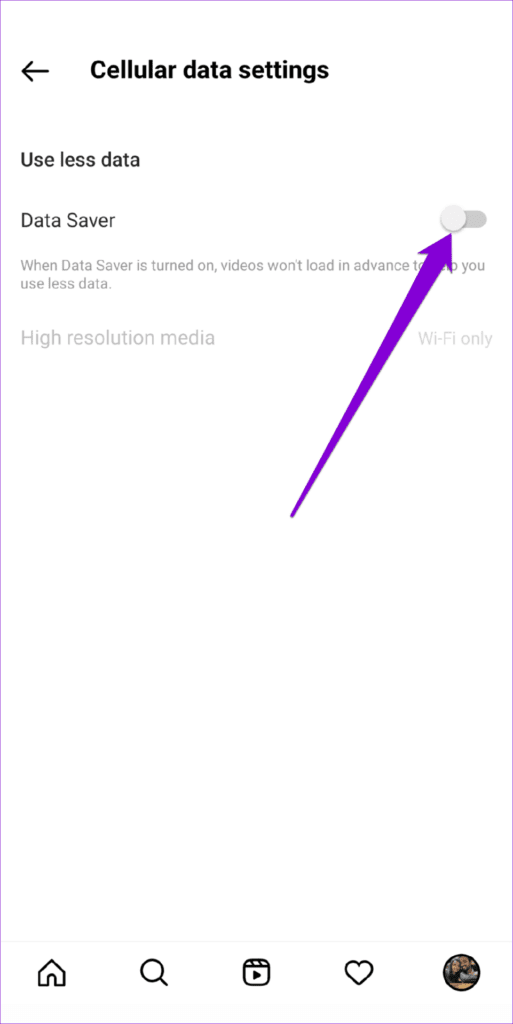
بصرف النظر عن هذا ، ستحتاج أيضًا إلى التأكد من أنك لم تقم بتمكين توفير البيانات من إعدادات النظام. تابع القراءة لمعرفة كيفية القيام بذلك.
أندرويد
لإيقاف تشغيل توفير البيانات على Android ، افتح الإعدادات وانتقل إلى الشبكة والإنترنت. ثم قم بإيقاف تشغيل وضع توفير البيانات.
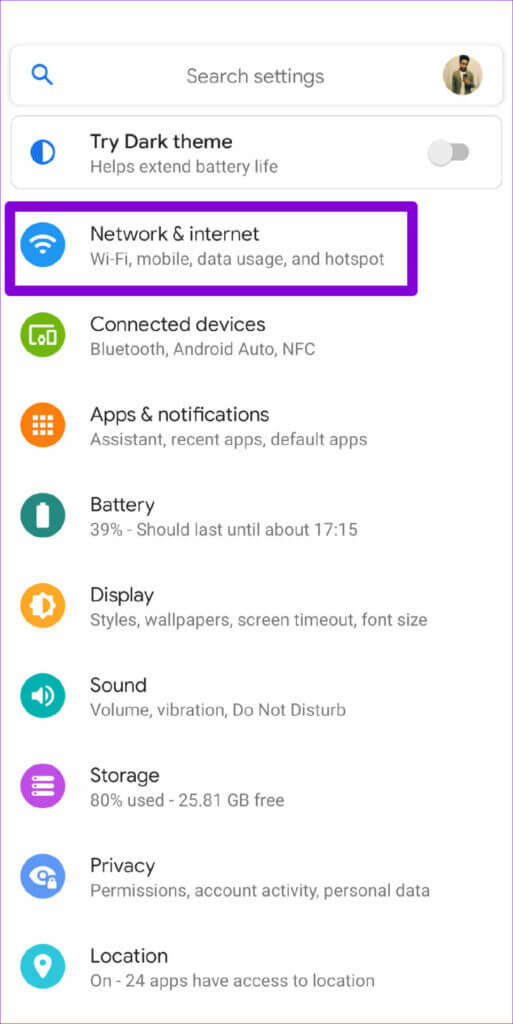
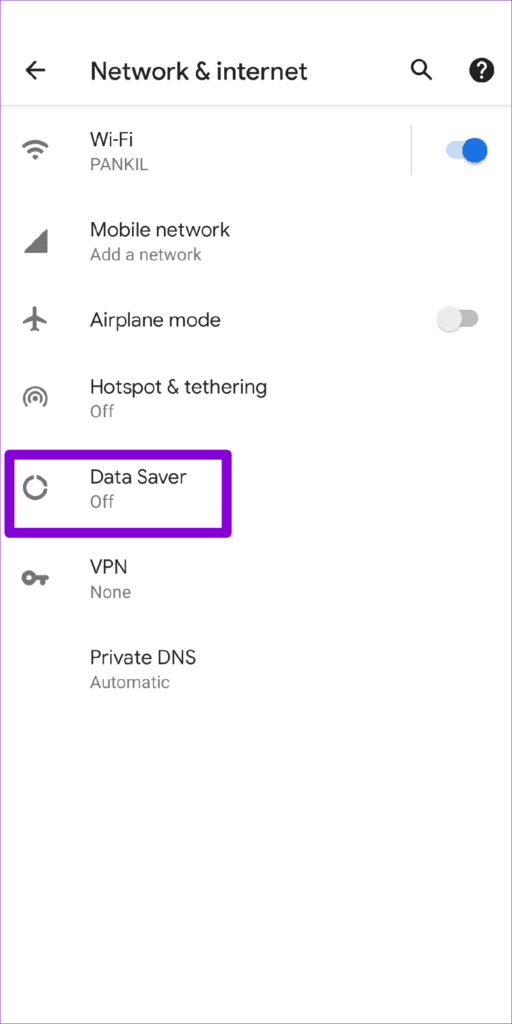
ايفون
لتعطيل وضع البيانات المنخفضة على شبكة Wi-Fi ، قم بتشغيل تطبيق الإعدادات وحدد Wi-Fi. انقر فوق رمز المعلومات الموجود بجوار شبكة Wi-Fi الخاصة بك وقم بإيقاف تشغيل وضع البيانات المنخفضة.
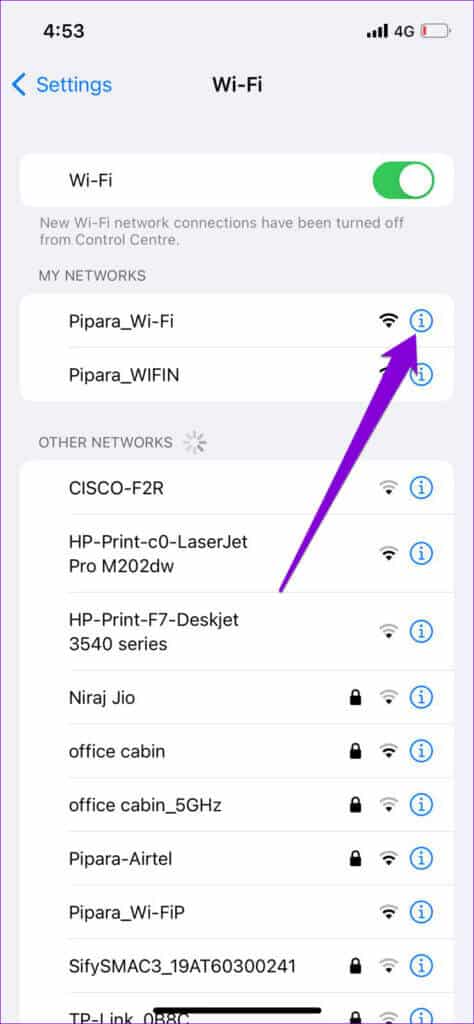
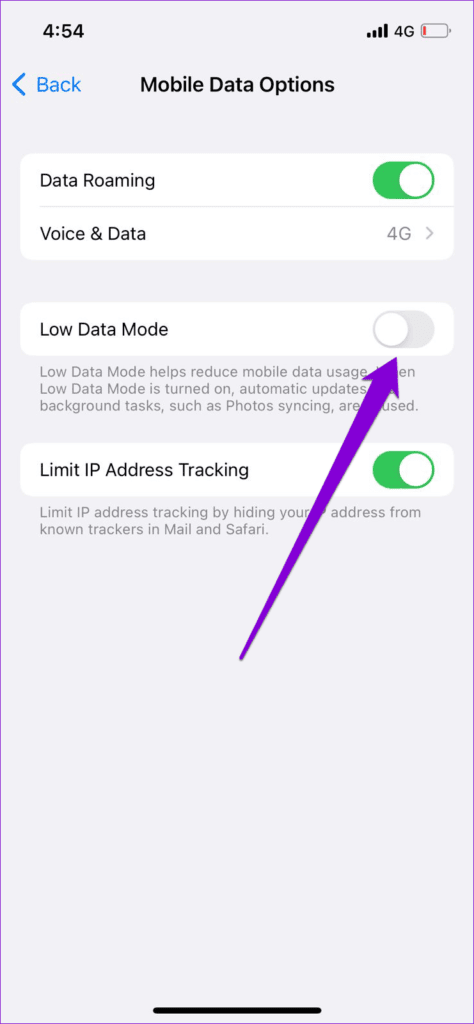
وبالمثل ، انتقل إلى Mobile Data في تطبيق الإعدادات إذا كنت تستخدم Instagram على البيانات الخلوية. انتقل إلى خيارات بيانات الجوال وقم بتعطيل وضع البيانات المنخفضة.
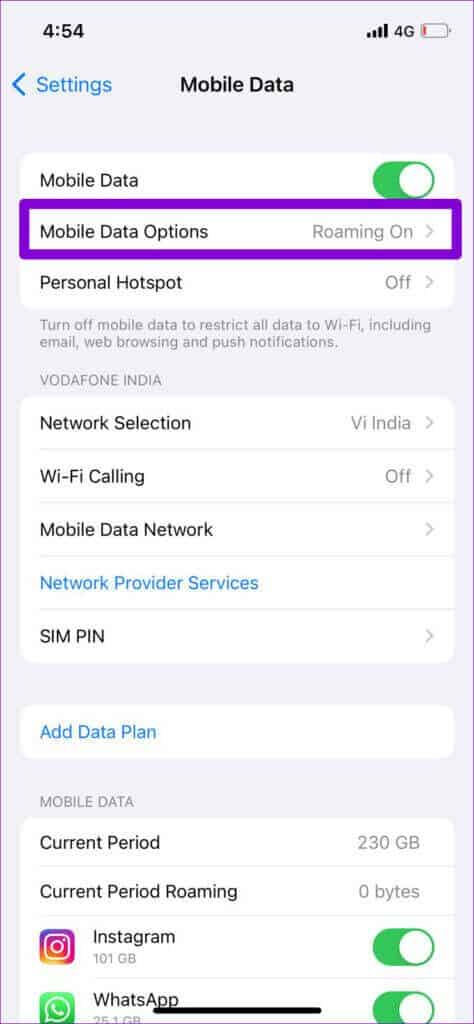
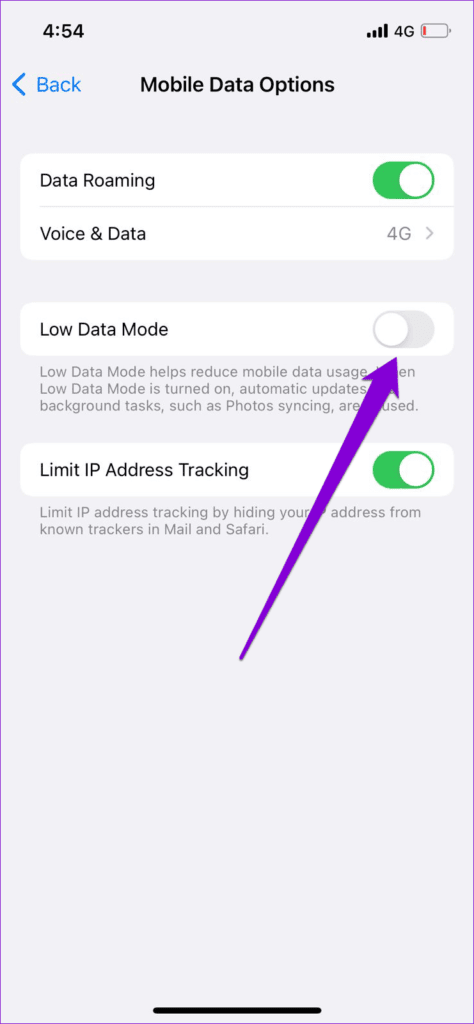
5. مسح ذاكرة التخزين المؤقت للتطبيق (ANDROID)
يمكن أن تؤدي بيانات ذاكرة التخزين المؤقت الهائلة أيضًا إلى حدوث مشكلات لأحد التطبيقات. إذا كنت تستخدم Instagram لفترة من الوقت ، فربما يكون التطبيق قد جمع قدرًا كبيرًا من بيانات ذاكرة التخزين المؤقت أثناء استخدامه. في حالة تلف هذه البيانات ، يمكن أن تمنع Instagram من العمل كما هو متوقع. في هذه الحالة ، يمكنك محاولة مسح ذاكرة التخزين المؤقت للتطبيق لمعرفة ما إذا كان ذلك يعمل أم لا.
الخطوة 1: اضغط لفترة طويلة على أيقونة تطبيق Instagram وانقر على أيقونة المعلومات من القائمة التي تظهر.
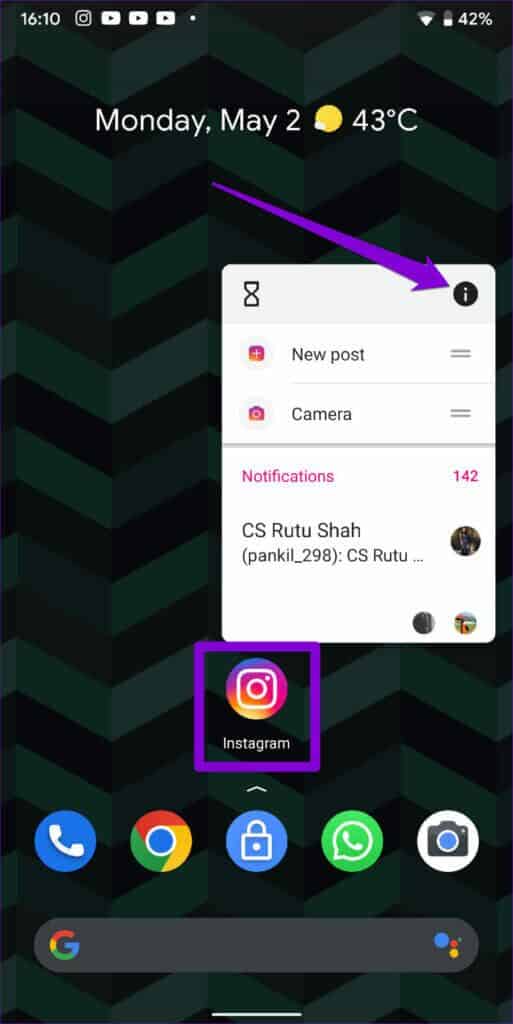
الخطوة 2: انتقل إلى التخزين وذاكرة التخزين المؤقت واضغط على خيار مسح ذاكرة التخزين المؤقت.
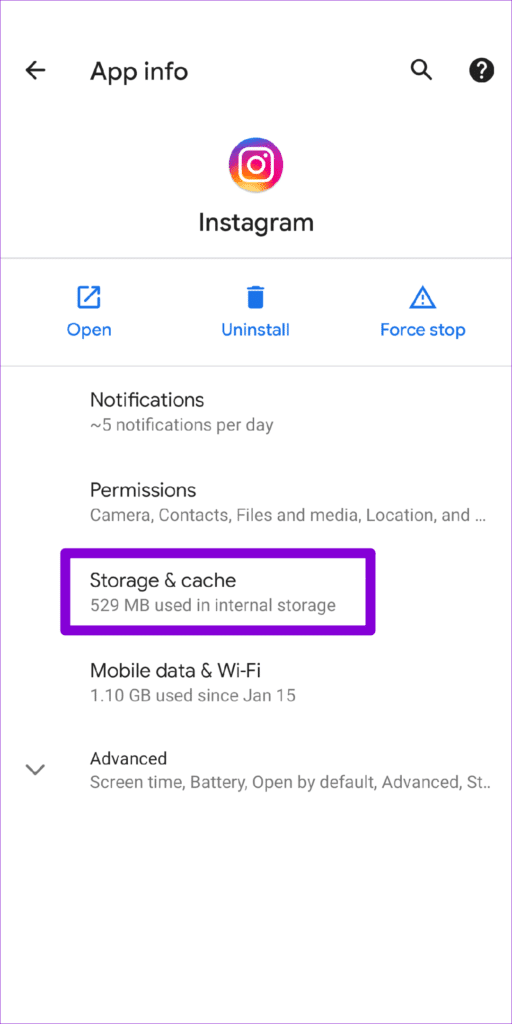
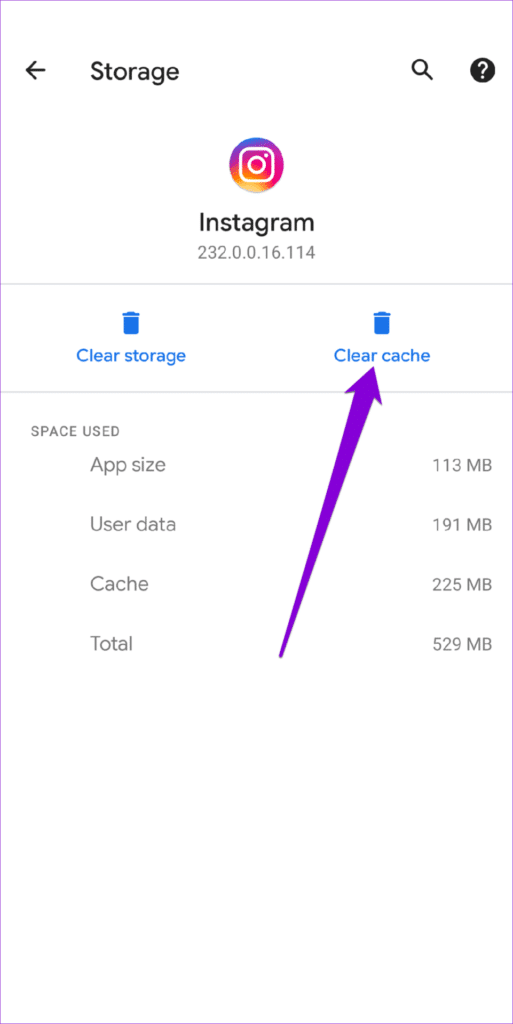
أعد تشغيل Instagram وحاول تشغيل مقطع فيديو مرة أخرى.
6. تحديث تطبيق INSTAGRAM
يمكن أن يؤدي تشغيل إصدار أقدم من التطبيق أيضًا إلى حدوث مثل هذه المشكلات. ومن ثم ، فمن الجيد دائمًا تمكين التحديثات التلقائية للتطبيقات على هاتفك. بدلاً من ذلك ، يمكنك أيضًا تحديث Instagram يدويًا من خلال التوجه إلى متجر Play أو متجر التطبيقات.
7. استخدم إنستاجرام على جهاز الكمبيوتر الخاص بك
إذا لم يعمل شيء ، فإن خيارك الأخير هو التبديل إلى إصدار الويب من Instagram لبعض الوقت. انتقل إلى موقع Instagram على جهاز الكمبيوتر الخاص بك وتحقق لمعرفة ما إذا كانت مقاطع الفيديو تعمل بشكل جيد.
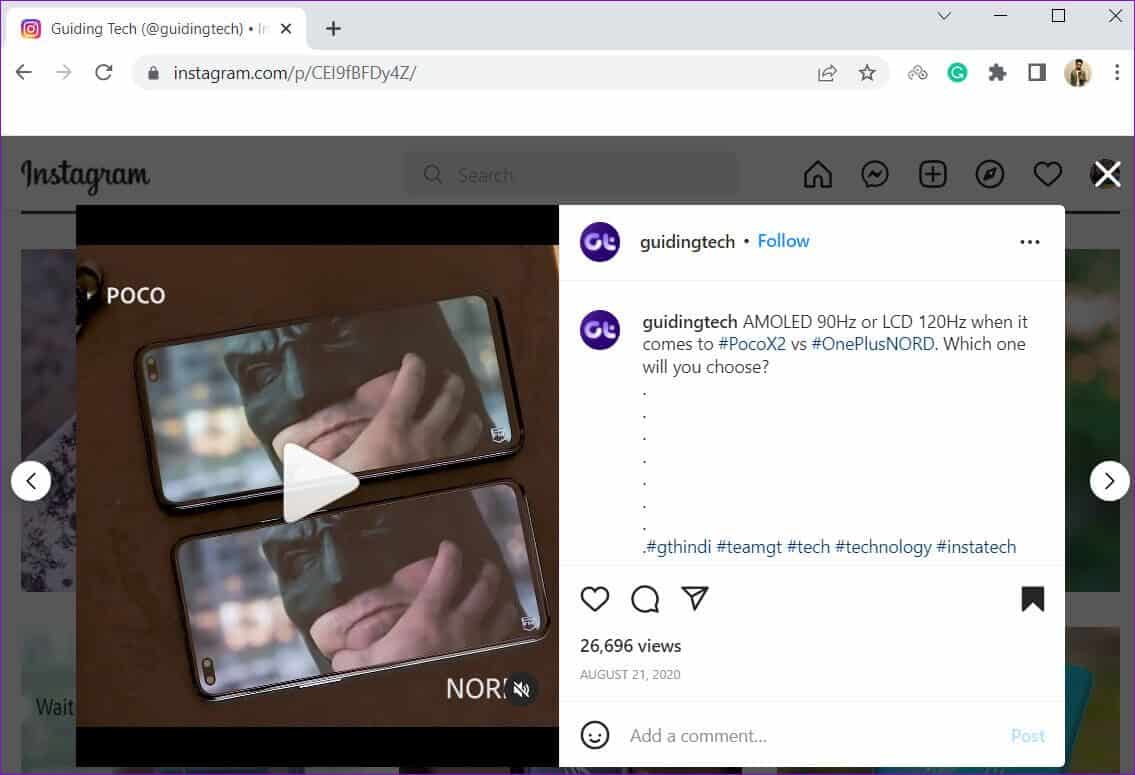
صرير لانهائي
مع التغييرات والتحسينات المستمرة ، أصبح Instagram أفضل منصة وسائط اجتماعية للمستخدمين. ومع ذلك ، يمكن أن تنتهي مثل هذه المشكلات في كثير من الأحيان بتدمير تجربة المستخدم النهائي. يجب أن تساعدك الحلول المذكورة أعلاه في إصلاح مشكلة عدم تشغيل مقاطع الفيديو على Instagram. أخبرنا عن الشخص الذي قام بالخدعة لك في التعليقات أدناه.
